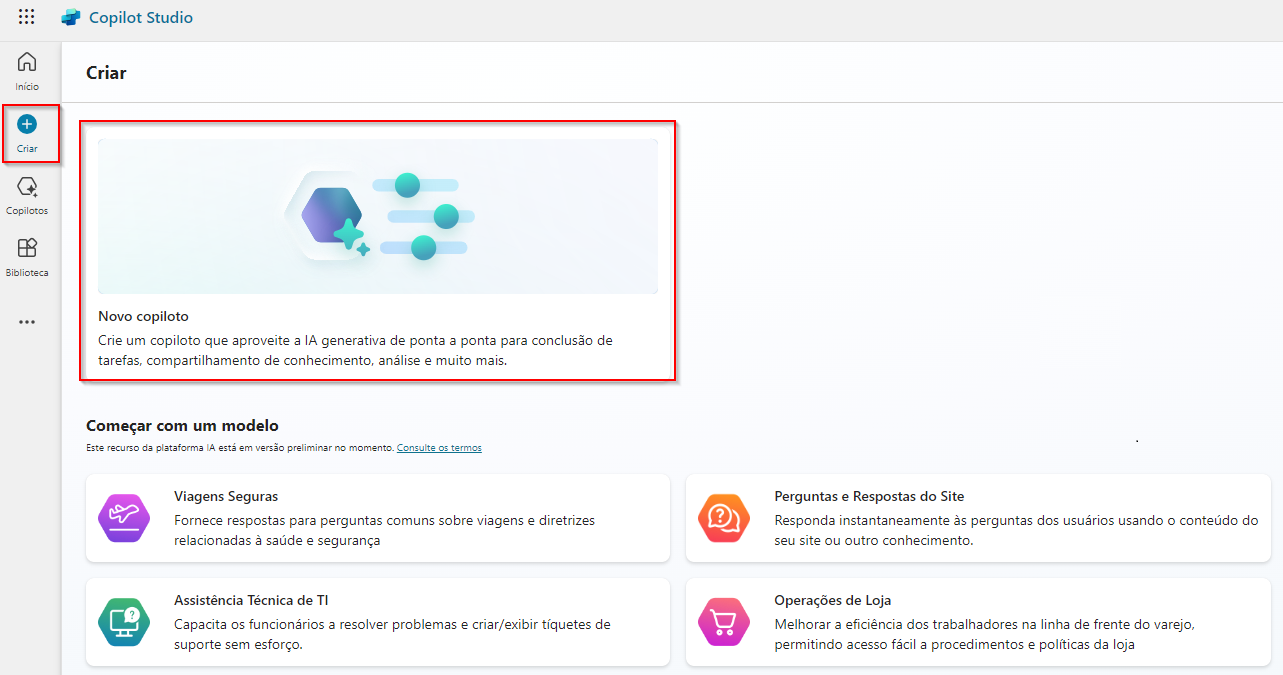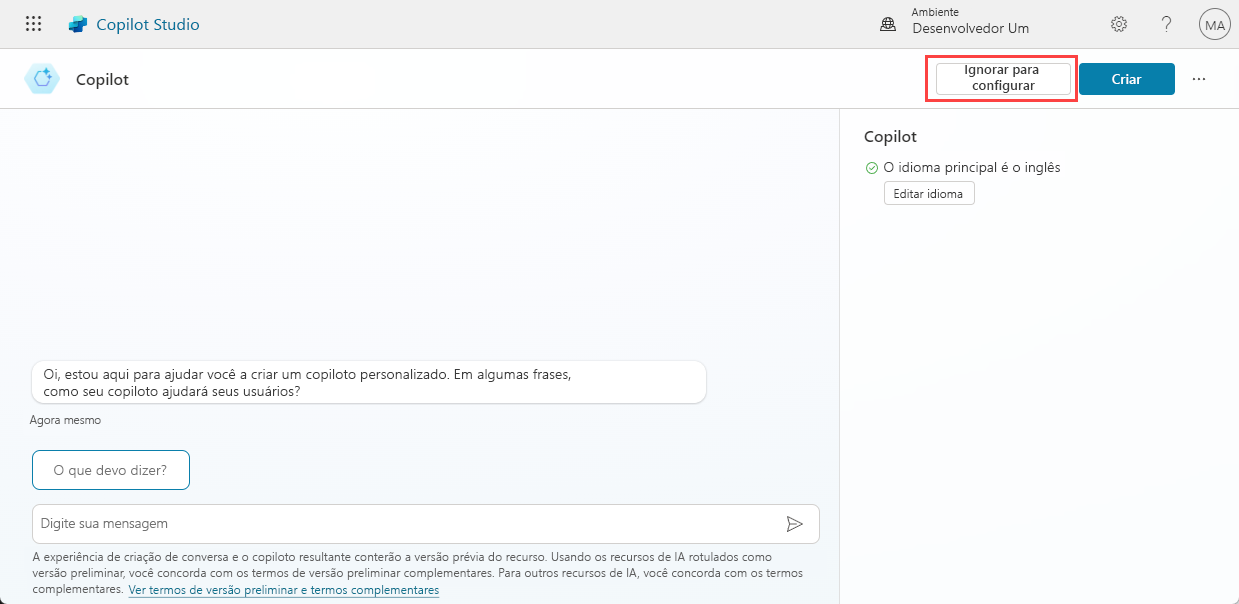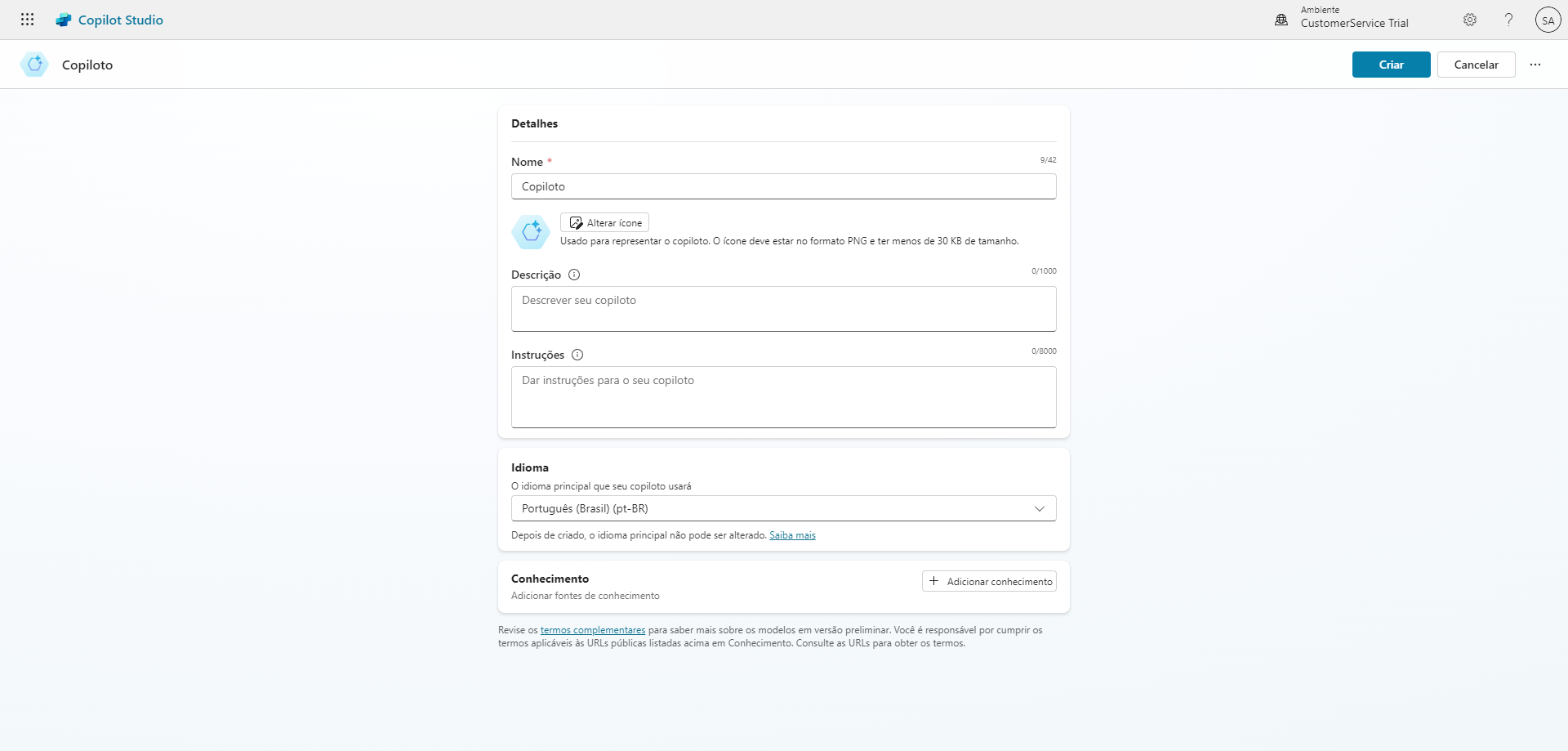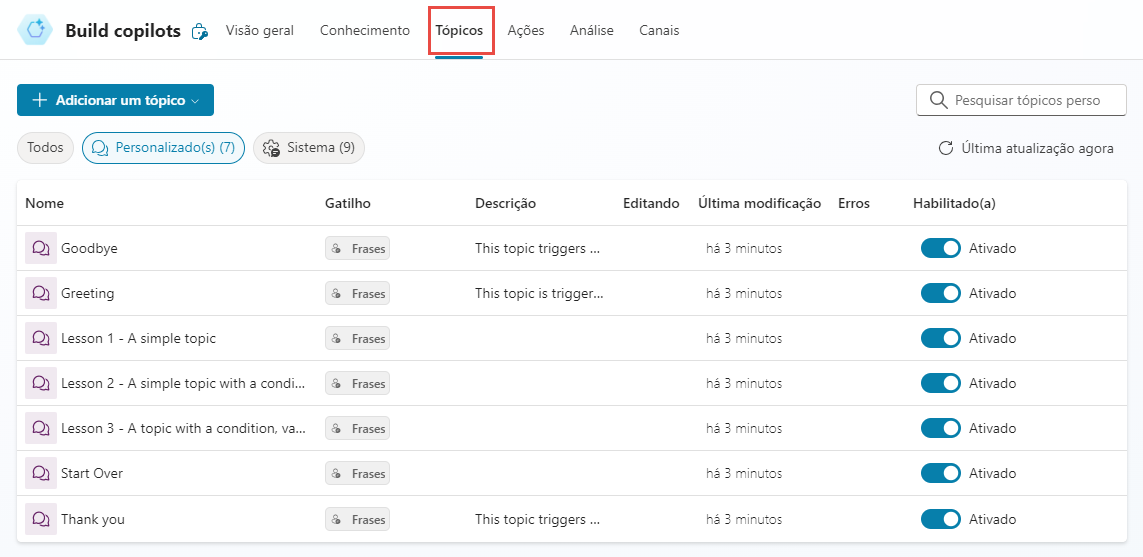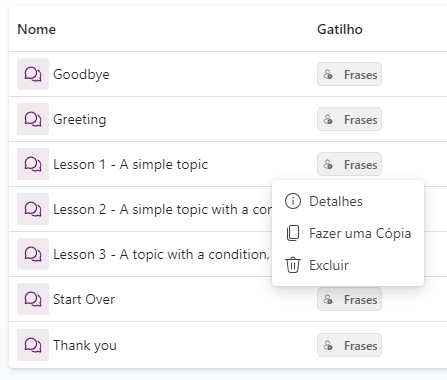Exercício: criar agente no Microsoft Copilot Studio com os novos recursos de IA
Nesta unidade, você cria um agente inicial usando o Microsoft Copilot Studio que usa linguagem natural para responder a perguntas.
Criar um agente
- Navegue até Microsoft Copilot Studio.
Importante
Verifique se está no ambiente correto.
- Selecione Criar no painel de navegação esquerdo e selecione o bloco Novo agente.
Observação
O assistente Criar um agente é aberto. Esse assistente ajuda a configurar o agente, nomeando-o, selecionando o idioma e também escolhendo se deseja impulsionar suas conversas com respostas generativas.
Selecione Ignorar para configurar.
Na caixa de texto Nome, insira
Real Estate Booking ServiceNa caixa de texto Descrição, insira
Create bookings for real estate propertiesNa caixa de texto Instruções, insira
Create an agent for topics relating to creating bookings for real estate propertiesSelecione Inglês para Idioma.
Selecione os três pontos próximos ao botão Criar no canto superior direito da tela e selecione Editar configurações avançadas.
Selecione a solução Reservas.
Selecione Salvar.
No canto superior direito da tela, selecione Criar.
No painel Teste, insira
How do I make a booking?
Configurar a segurança
Selecione Configurações no canto superior direito da tela.
Selecione a guia Segurança.
Selecione o bloco Autenticação.
Selecione Sem autenticação.
Selecione Salvar.
Selecione Salvar.
Selecione Fechar.
Selecione seu agente no painel Agentes no lado esquerdo da tela para retornar à guia Visão geral.
Remover tópicos
Tópicos de exemplo estão incluídos nos novos agentes. Eles precisam ser removidos. Você também pode desabilitar tópicos do sistema desnecessários.
Excluir tópicos de exemplo
Selecione a guia Tópicos e selecione Personalizado.
Selecione os três pontos ao lado do tópico da Lição 1 e selecione Excluir.
Selecione Excluir.
Repita a exclusão para a Lição 2 e a Lição 3.
Desabilitar tópicos do sistema
Selecione a guia Tópicos e selecione Todos.
Mude Habilitado para Desativado no tópico Entrar.
Testar o agente
Para que você teste um agente, ele precisa ser publicado. Selecione Publicar e selecione Publicar novamente.
Site de Demonstração
O site Demonstração permite que usuários sem licença testem seu agente. Você pode fornecer a eles a URL do site de demonstração.
Selecione os três pontos próximos ao botão Configurações no canto superior direito da tela e selecione Ir para o site de demonstração.
Na caixa de texto Digite sua mensagem, insira
What information is needed to book a viewing for a real estate property?